Hva er den beste skjermopptakeren for Samsung?
27. april 2022 • Arkivert til: Mirror Phone Solutions • Utprøvde løsninger
Som Samsung-smarttelefonbruker har du sannsynligvis en pinlig følelse når du ser vennene dine som bruker iPhone ta opp skjermen mens du er på farten.
Du fortsetter å spørre deg selv: «Hvordan kan telefonen min ikke gjøre det?» Det som er bra er at du også kan gjøre det på din Samsung-smarttelefon. Kort sagt, det er flere tredjepartsapper som lar deg gjøre det uten problemer. I denne guiden vil du se disse Android-appene, fordeler og ulemper, og alt i mellom. Bli med mens du lærer hvordan du gjør enkle skjermopptak på Samsung, slik at du ikke føler at din banebrytende Android-smarttelefon fortsatt har 2002-funksjoner.

Hva er den beste skjermopptakeren for Samsung?
1. Wondershare MirrorGo:
Wondershare MirrorGo er en Windows-datamaskin. Du kan begynne å spille inn iPhone- eller Android-telefoner etter å ha koblet til MirrorGo.


Wondershare MirrorGo
Ta opp Android-enheten din på datamaskinen din!
- Ta opp på den store skjermen på PC-en med MirrorGo.
- Ta skjermbilder og lagre dem på PC-en.
- Se flere varsler samtidig uten å ta opp telefonen.
- Bruk Android-apper på PC-en for en fullskjermsopplevelse.
Fordeler
- Record-funksjonen er kompatibel med både iOS- og Android-telefoner.
- Du kan lagre videoen direkte på datamaskinen.
- MirrorGo tilbyr 1 minutt gratis å ta opp skjermen.
Ulemper
- Støtter ikke å jobbe på en Mac.
2. Mobizen-skjermopptaker:
Gjør mer med din Samsung-smarttelefon ved å laste ned og installere Mobizen Screen Recorder på den. Faktisk er appen utrolig fordi den har mange fordeler. Bortsett fra noen få mangler, er dette en must-ha Samsung-app som gjør filmopplevelsen verdt tiden.
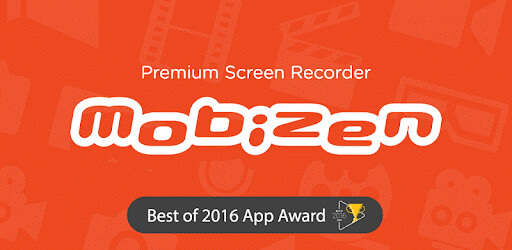
Fordeler
- For det første kan du alltid stole på videoene av høy kvalitet – takket være 1080-oppløsningen med 60 FPS bildefrekvens.
- Dessuten har den en forhåndsbygd videoredigerer, som lar deg legge til iøynefallende funksjoner til videoklippene dine. Du kan legge til bakgrunnsmusikk og intro/outro til den originale videoen.
- Likevel, i motsetning til andre Android-skjermopptaksapper, lar Mobizen Screen Recorder deg spille inn videoer i lang tid fordi den ikke er avhengig av en bestemt standardlagring.
Ulemper
- På baksiden har den annonser som dukker opp nå og da.
- Igjen har den et vannmerke
3. AZ-skjermopptaker:
Godsakene som AZ Screen Recorder bringer til din Samsung-mobil er enorme. Vel, du må velge mellom gratis- og premiumversjonene. Enkelt sagt, hvis du ikke har en utfordring med å gi slipp på noen fantastiske funksjoner, bør du velge gratisversjonen. Ellers får du premium-alternativet. Hvis annonser gjør deg forbanna, er du ikke alene. Annonsene som alltid dukker opp vil imidlertid ikke stoppe deg fra å ha en god tid med å bruke appen.

Fordeler
- Brukere kan ta et videoskjermbilde
- Du kan også lage et GIF-animert bilde
- I tillegg er live streaming tilgjengelig
Ulemper
- Du får se tonnevis av annonser
- Å ta til takke med gratisversjonen betyr at du slipper de fine funksjonene
4. Lollipop-skjermopptaker:
Hvis du trenger en Samsung-skjermopptaker som gir en enkel løsning på opptaksbehovene dine, bør du gå for Lollipop Screen Recorder. Den leverer en trepunktsmeny som har overflødige funksjoner som "Kreditter", "Hjelp" osv. Velg gjerne innstillingene og trykk på den sirkulære opptaksknappen for å begynne å spille inn de videoene som betyr noe for deg på kort tid. Det er oppkalt etter et populært Android OS, Lollipop. Ikke rart at den ikke kjører på Android-smarttelefoner hvis operativsystem er lavere enn Android 5.0.
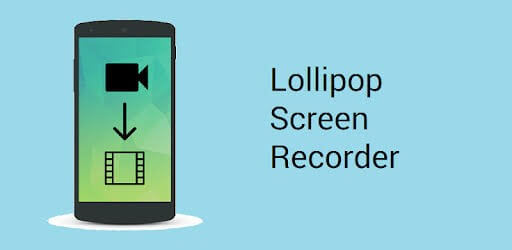
Fordeler
- Den er enkel og lett å bruke
- Har en materialdesign som ga den et fantastisk brukergrensesnitt
- Det er gratis
- Premium-versjonen hjelper brukere å holde seg uovervinnelige mens de spiller inn
Ulemper
- Annonser er uunngåelige
5. SCR-skjermopptaker:
Med en SCR-skjermopptaker kan du få mer verdi ut av din suverene Android-smarttelefon. Du kan også utforske de imponerende funksjonene appen har i vente for deg ved å justere opptaksinnstillingene. I tillegg, når du er ferdig med innspillingen, lagrer appen filen på minnekortet ditt på et brøkdel av et sekund. Akkurat som appene ovenfor, kommer SCR-skjermopptaker i gratis og betalte versjoner. Her kommer en app som anonymt samler inn brukerstatistikk for å forbedre brukeropplevelsen. Etter at du har spilt inn videoen, kan du redigere den for å passe dine behov.
Fordeler
- Lar brukere ta opp skjermsendinger av høy kvalitet
- Bortsett fra Samsung, støtter den andre enheter som Tegra (Nexus 7)
- Har mange kule funksjoner
Ulemper
- Gratisversjonen har begrenset opptakskapasitet og funksjoner
- Gratisversjonen har et SCR-vannmerke på videoene dine
6. Rec:
Få mer ut av din Samsung-smarttelefon når du installerer og bruker Rec. (Skjermopptaker). Med et intuitivt pakket brukergrensesnitt ble videoopptaket ditt mye enklere. Likevel kan du ta opp HD-videoer i opptil 5 minutter. Det er ikke alt. Med premiumversjonen kan du ta opp HD-videoer i opptil én time. Derfor er det en av de mest ettertraktede Android-opptakerne på teknologimarkedet.
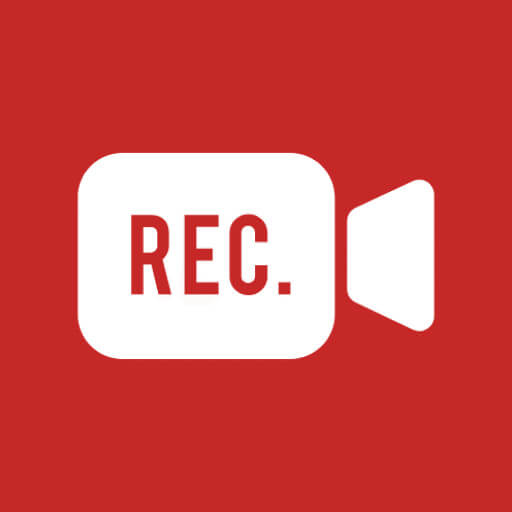
Fordeler
- Har kult brukergrensesnitt
- Leveres med en tilpassbar nedtellingstidtaker
- Lar deg stoppe opptaket ved å riste smartenheten
Ulemper
- Du må hoste opp $7.99 for å nyte de beste funksjonene. Ja, det er dyrt.
7. DU-opptaker:
Hvis alle skjermopptakerne ovenfor ikke fanger deg, bør du prøve DU Recorder. Faktisk vil du nyte et gratis, stabilt og høyoppløselig skjermopptak i Samsung. Med den kan du tilpasse videoene dine for å dekke dine behov. I tillegg kan du minimere den slik at du kan gjøre andre ting på telefonen din, og vise knappen slående i bakgrunnen. Den kan ta opp opptil 12 Mbps med en kvalitetsbildehastighet på 60 fps.
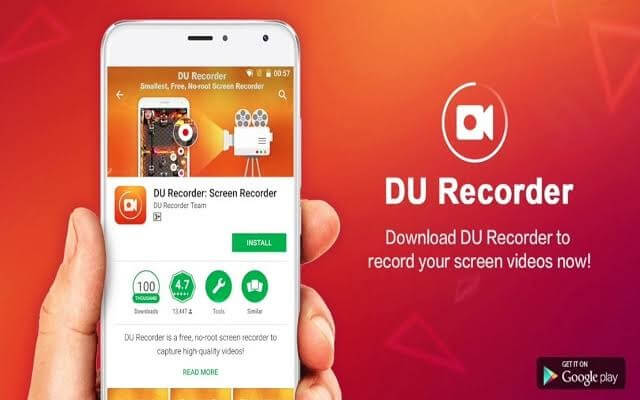
Fordeler
- Du kan legge til bakgrunnsmusikk og bilde
- Det er ganske enkelt å bruke
- Konverter innspilte videoer til GIF-animerte bilder
- Tilpass tekst- og bildevannmerke
- Du kan aktivere den til å stoppe opptaket i det øyeblikket du rister telefonen
Ulemper
- Gratisversjonen kommer med irriterende annonser og et vannmerke
8. Spillstarter:
Hvis din Samsung-smarttelefon ikke har noen innebygd skjermopptaker, har du absolutt ingenting å bekymre deg for – takket være Game Launcher. Med sine smarte funksjoner kan du enkelt ta opp skjermen. Det som er bra er at den kommer med mange Samsung-smarttelefoner, så du trenger ikke å være sjalu når vennene dine tar opp skjermene sine. Akkurat som navnet tilsier, kommer appen som en innebygd funksjon, som lar deg spille inn spilling og andre kompatible apper.
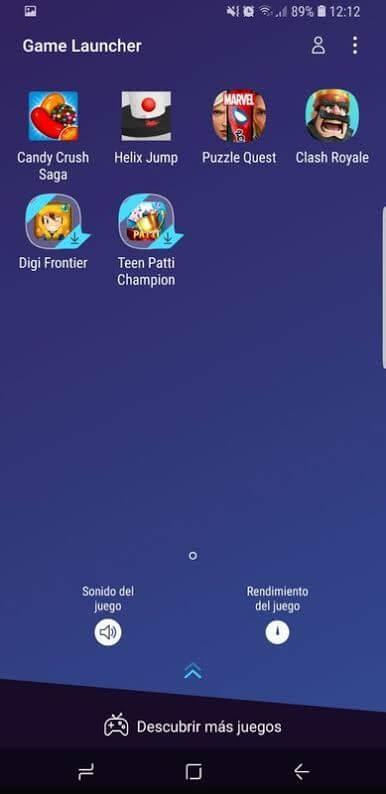
Fordeler
- Det er en innebygd funksjon, så du betaler ikke for det
- Det er ikke plass til annonser
Ulemper
- En av de viktigste begrensningene er at den ikke fungerer med noen andre apper
- Du må enkelt legge til alle tredjepartsapper du vil ta opp med den
- Det er ikke en brukervennlig app
Konklusjon
Som konklusjon, hvis din Samsung-smarttelefon ikke har noen skjermopptaker, trenger du ikke å bekymre deg for det fordi denne guiden har vist deg veien ut. Bortsett fra Game Launcher, vil du legge merke til at de fleste appene er brukervennlige. På baksiden må du velge premiumversjonen for å nyte alle de spennende funksjonene appene har i vente for deg. Her er de gode nyhetene: Du trenger ikke å droppe Samsung-smartenheten din for en annen på grunn av skjermopptak. Nå bør du gå rett foran og laste ned noen av disse appene fra Google Play Store. Enda viktigere, ikke nøl med å dele opplevelsen din med oss.
Du kommer kanskje også til å like
Skjermopptaker
- 1. Android Skjermopptaker
- Beste skjermopptaker for mobil
- Samsung skjermopptaker
- Skjermopptak på Samsung S10
- Skjermopptak på Samsung S9
- Skjermopptak på Samsung S8
- Skjermopptak på Samsung A50
- Skjermopptak på LG
- Android-telefonopptaker
- Android-apper for skjermopptak
- Ta opp skjerm med lyd
- Ta opp skjerm med root
- Anropsopptaker for Android-telefon
- Ta opp med Android SDK/ADB
- Android telefonsamtaleopptaker
- Videoopptaker for Android
- 10 beste spillopptaker
- Topp 5 samtaleopptaker
- Android Mp3-opptaker
- Gratis Android stemmeopptaker
- Android-opptaksskjerm med rot
- Ta opp videosammenløp
- 2 iPhone skjermopptaker
- Slik slår du på skjermopptak på iPhone
- Skjermopptaker for telefonen
- Skjermopptak på iOS 14
- Beste iPhone-skjermopptaker
- Hvordan ta opp iPhone-skjermen
- Skjermopptak på iPhone 11
- Skjermopptak på iPhone XR
- Skjermopptak på iPhone X
- Skjermopptak på iPhone 8
- Skjermopptak på iPhone 6
- Ta opp iPhone uten Jailbreak
- Ta opp på iPhone-lyd
- Skjermbilde iPhone
- Skjermopptak på iPod
- iPhone-skjermvideoopptak
- Gratis skjermopptaker iOS 10
- Emulatorer for iOS
- Gratis skjermopptaker for iPad
- Gratis programvare for skrivebordsopptak
- Ta opp gameplay på PC
- Skjerm video-app på iPhone
- Online skjermopptaker
- Hvordan spille inn Clash Royale
- Hvordan ta opp Pokemon GO
- Geometri Dash Recorder
- Hvordan spille inn Minecraft
- Ta opp YouTube-videoer på iPhone
- 3 Skjermopptak på datamaskin






James Davis
stabsredaktør